-
笔记本屏幕亮度,小编告诉你笔记本屏幕亮度怎么调
- 2018-06-06 11:51:40 来源:windows10系统之家 作者:爱win10
现在笔记本的使用对我们来说是一种不可或缺的物品。但是笔记本我们在使用笔记本的时候,一般都会把电脑的评幕亮度调到眼睛做能适应的程度。但是我们要怎么调笔记本的屏幕亮度呢?接下来小编就告诉你们怎么调节屏幕亮度。
当我们的眼睛遇光就会眯上眼睛,要是太暗的话眼睛又会看不清楚。然而笔记本屏幕亮度于此也是一样的道理的,太亮的话眼睛会觉得很不舒服u,太暗的话又会因为看不清楚而凑前去看。所以,今天小编要跟你们说的就是怎么调节笔记本的屏幕亮度。
首先,先打开笔记本,然后在桌面右下角点击电源图标,再点击“调整屏幕亮度”。

屏幕亮度系统软件图解1
然后进入屏幕亮度调节窗体后,点击窗体底部的调节滑块,向左调节屏幕将会变暗,相反,向右调节屏幕便会变亮。
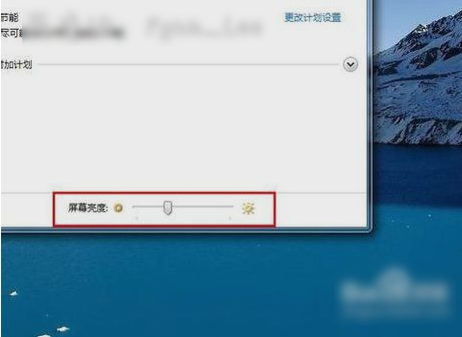
笔记本亮度系统软件图解2
还可以在“平衡”或“节能”下点击“更该计划设置”进行屏幕亮度的调节。在不同的电源环境下设置屏幕亮度可以以最大化节能。
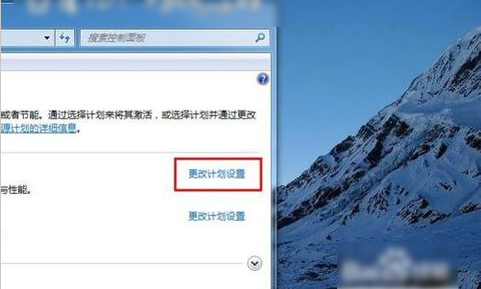
笔记本屏幕亮度系统软件图解3
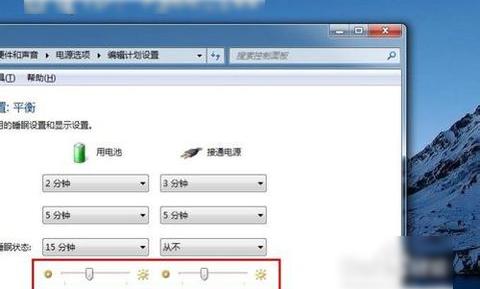
笔记本亮度系统软件图解4
当然,你不止这一种调节屏幕亮度的方式,还可以通过快捷组合键进行屏幕亮度的快速调节。一些电脑可以通过Fn键和“设置向上”键进行调节。
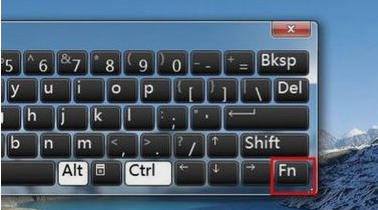
笔记本屏幕亮度系统软件图解5

屏幕亮度系统软件图解6
猜您喜欢
- 深度技术win7旗舰版安装教程..2017-04-15
- win10运行系统的打开方式2016-09-22
- win7家庭版无法打开word的解决方法..2016-08-19
- 重命名的快捷键,小编告诉你win7重命名..2018-04-13
- windows7怎么用命令激活2022-08-18
- windows xp原版推荐下载2016-11-29
相关推荐
- windows10系统一键恢复图文教程.. 2016-08-02
- u盘装系统工具制作教程 2016-12-23
- 卡梅伦呼吁搜索引擎屏蔽不利儿童的负.. 2013-07-22
- cf怎么调烟雾头,小编告诉你cf烟雾头怎.. 2018-05-23
- 小编教您解决蓝屏0x80004005错误的方.. 2016-08-08
- win10 32萝卜家园官方装机专业版下载.. 2017-01-19





 系统之家一键重装
系统之家一键重装
 小白重装win10
小白重装win10
 Word文件恢复工具 v3.11.1.6 官方安装版(快速恢复被删除的文档软件)
Word文件恢复工具 v3.11.1.6 官方安装版(快速恢复被删除的文档软件)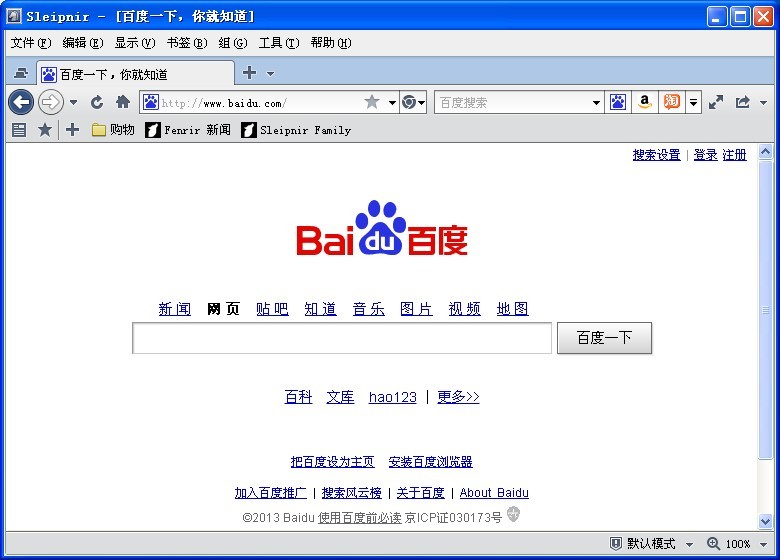 sleipnir v4.1中文绿色版(国外神马4浏览器)
sleipnir v4.1中文绿色版(国外神马4浏览器) 魔鬼网络收音机 v3.2绿色免费版
魔鬼网络收音机 v3.2绿色免费版 谷歌浏览器(Google Chrome 26) v26.0.1410.64官方版
谷歌浏览器(Google Chrome 26) v26.0.1410.64官方版 深度技术ghost win10 x86专业版v201612
深度技术ghost win10 x86专业版v201612 CoolSoft virtualMIDISynth v1.8.1汉化版(虚拟midi合成器)PC-WZZ汉化组
CoolSoft virtualMIDISynth v1.8.1汉化版(虚拟midi合成器)PC-WZZ汉化组 萝卜家园Ghos
萝卜家园Ghos Anvi Ultimat
Anvi Ultimat 雨林木风Ghos
雨林木风Ghos 官方原版win7
官方原版win7 系统之家Ghos
系统之家Ghos Defraggler v
Defraggler v 最新深度技术
最新深度技术 ActiveBarcod
ActiveBarcod 电脑公司ghos
电脑公司ghos 小白系统win1
小白系统win1 1Chrome(chrom
1Chrome(chrom 系统之家ghos
系统之家ghos 粤公网安备 44130202001061号
粤公网安备 44130202001061号